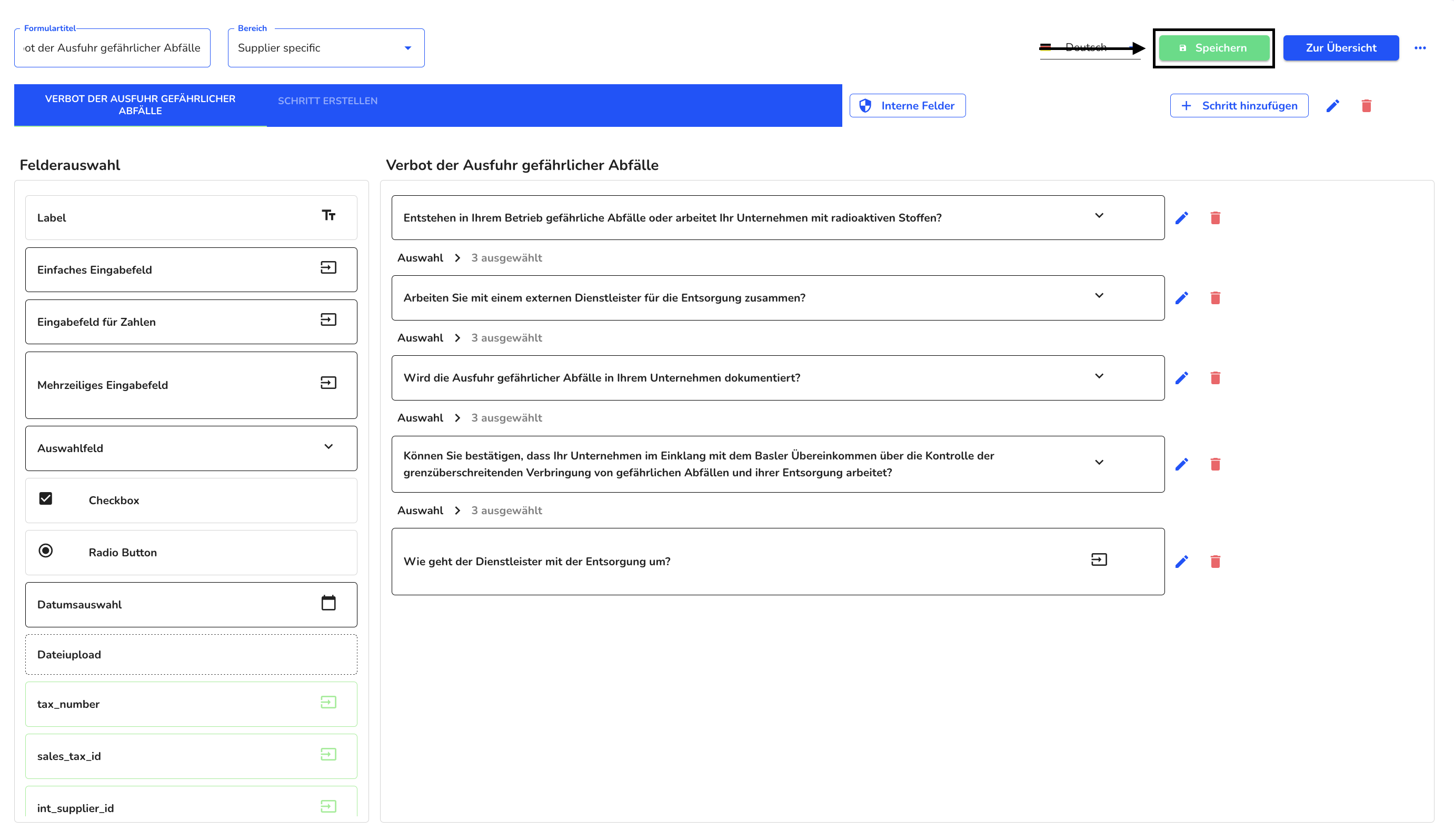Wie kann ich einen Schritt bearbeiten? (CSRD-Modul)
In diesem Kapitel zeigen wir Ihnen, wie Sie einen Schritt bearbeiten können.
Um einen Schritt zu bearbeiten, navigieren Sie zunächst in die Formularverwaltung.
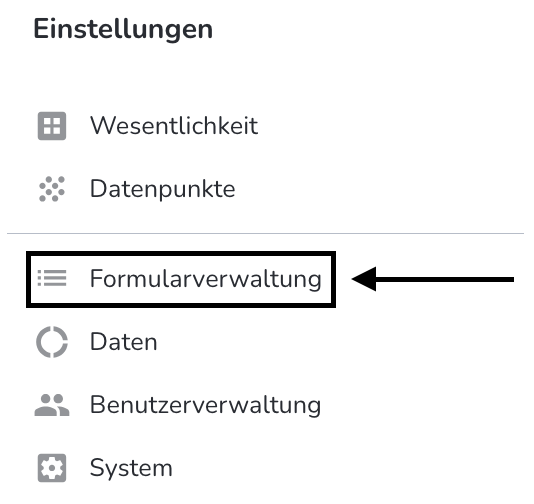
Klicken Sie bei dem entsprechenden Formular auf den Bearbeitungsschritt.
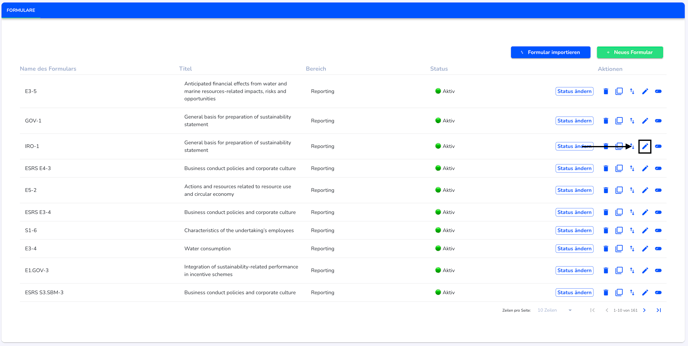
Wählen Sie den zu bearbeitenden Schritt aus.
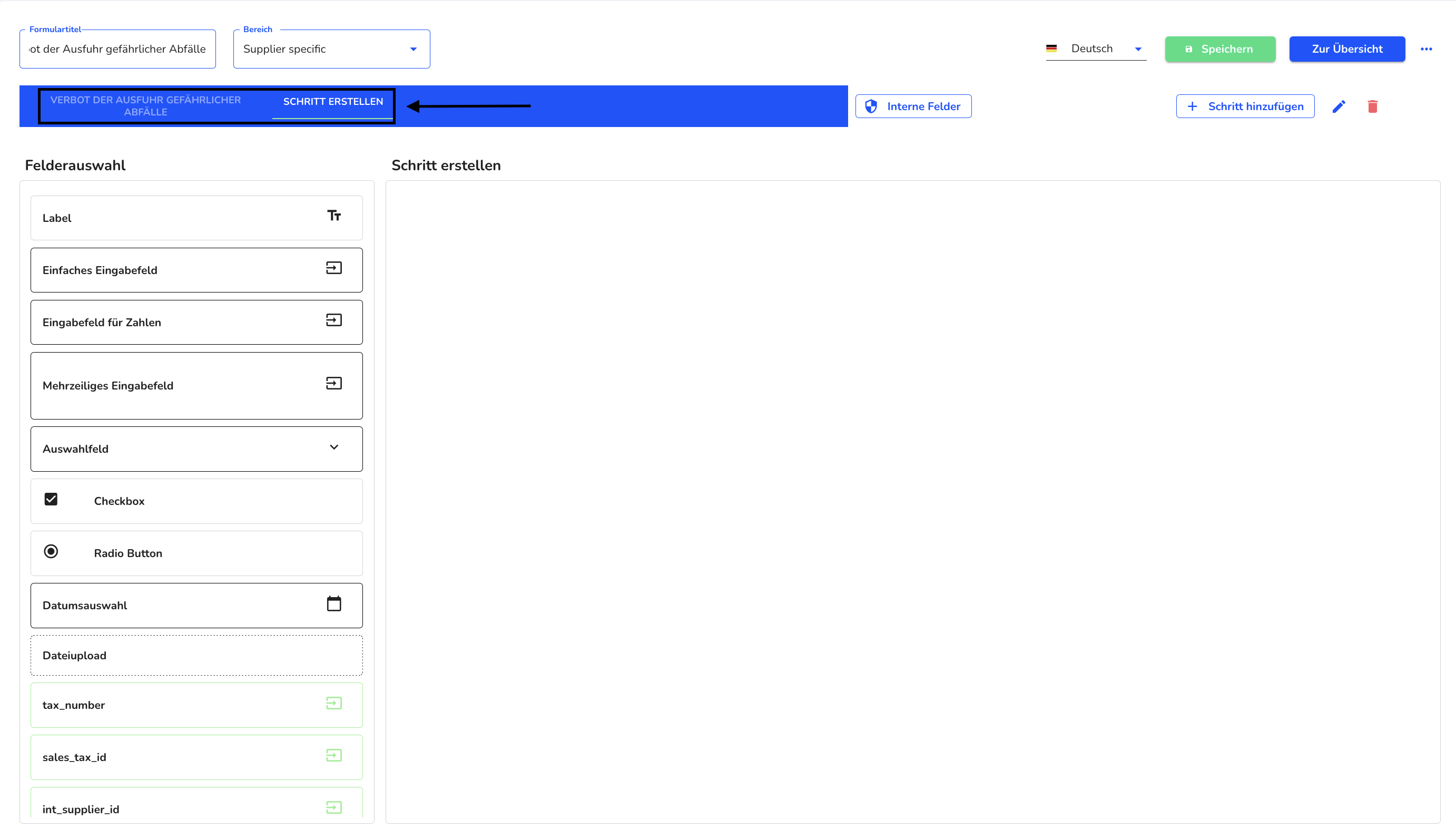
Klicken Sie auf den Bearbeitungsstift.
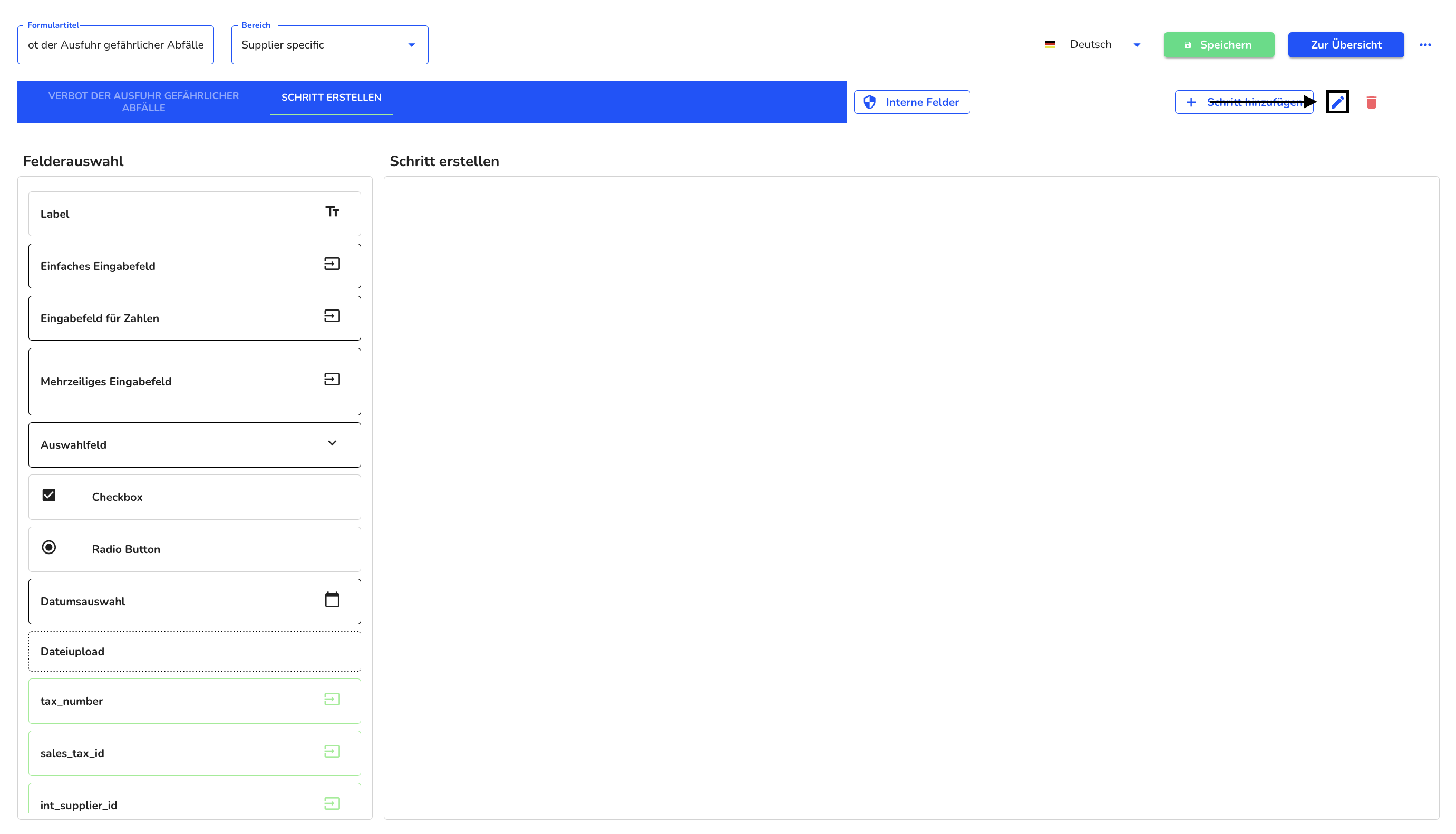
Es öffnet sich ein Dialog. Füllen Sie die entsprechenden Felder aus und harken die gewünschten Checkboxen an.
Titel: Jeder Schritt besitzt einen Titel, dieser wird dem Hinweisgeber bei der Fallabgabe angezeigt.
Sichtbarkeit: Nur ein sichtbarer Schritt wird dem Hinweisgeber bei der Fallabgabe angezeigt.
Pop-Up: Ein Pop-Up Schritt wird in der Fallabgabe als kleines Hinweisfenster eingeblendet.
Abhängigkeiten: Schritte können auch in Abhängigkeit zueinander gesetzt werden.
Sofern Sie die gewünschten Anpassungen vorgenommen haben, klicken Sie auf Speichern.
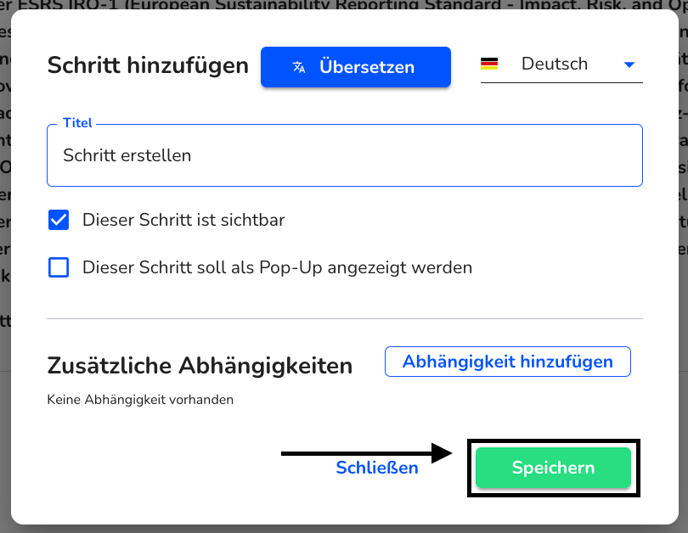
Speichern Sie das Formular.